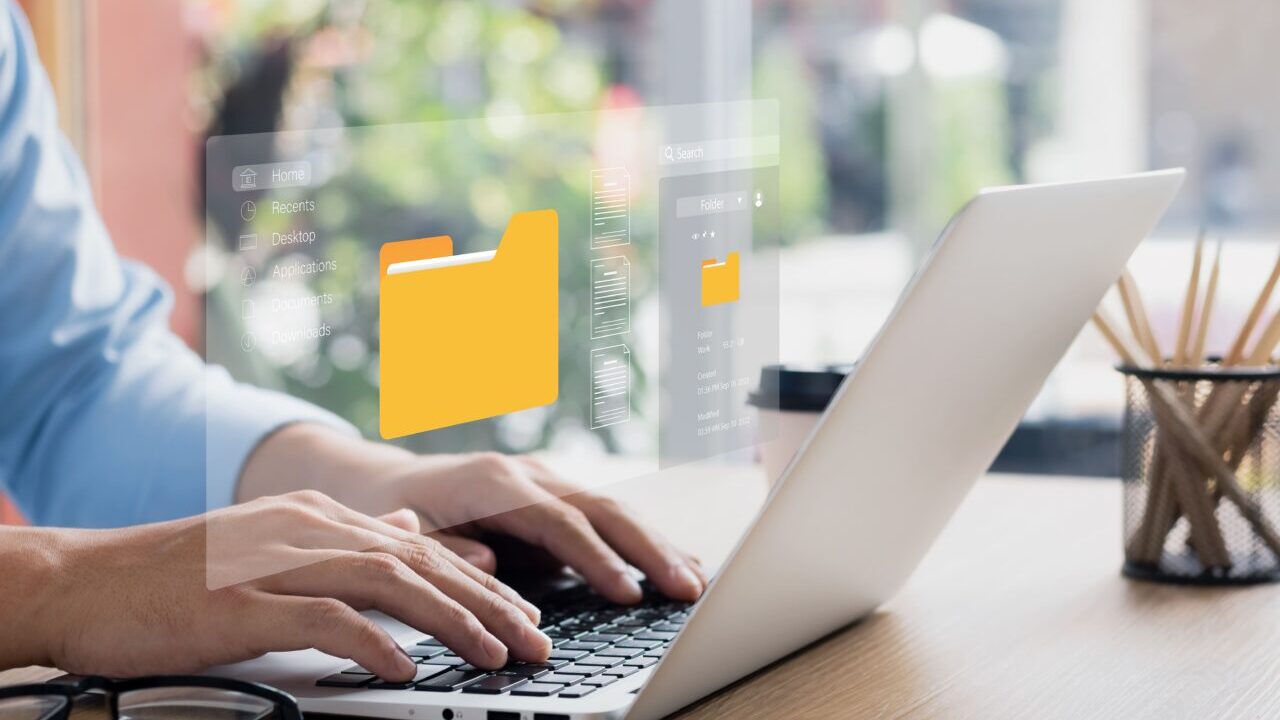「MP4ファイルが再生できない」「映像が途切れる」「音声が出ない」といったトラブルに遭遇したことはありませんか?MP4ファイルが破損すると、大切な動画が見られなくなるだけでなく、編集や共有もできなくなります。
しかし、MP4ファイルの破損は、適切な方法を使えば修復できる可能性があります。本記事では、VLC Media Playerを使った簡単な修復方法から、専用の修復ソフト、オンラインツールを活用した高度な修復方法まで、具体的な手順をわかりやすく解説します。
目次
壊れたMP4ファイルを修復する方法
MP4ファイルが破損すると、再生できなくなったり、映像や音声が途切れたりすることがあります。この記事では、壊れたMP4ファイルを修復する方法をいくつか紹介します。
VLC Media Playerを使用する
VLC Media Playerには、MP4ファイルを修復する機能があります。軽度の破損であれば、この方法で修復できる可能性があります。
- VLC Media Playerを起動する。
- 「メディア」メニューから「変換/保存」を選択する。
- 「ファイル」タブで破損したMP4ファイルを追加し、「変換/保存」をクリックする。
- 出力プロファイルを選択し、保存先を指定する。
- 「開始」をクリックして、修復処理を行う。
この方法は軽度の破損に有効ですが、深刻な破損には対応できないことがあります。
専用の動画修復ソフトを使用する
深刻な破損がある場合は、専用の動画修復ソフトを使用すると修復できる可能性があります。代表的なソフトには、以下のようなものがあります。
- Recoverit
- 4DDiG File Repair
- Stellar Repair for Video
これらのソフトは高度な修復機能を持ち、破損の程度が大きい場合でも対応できる可能性があります。
- 使用する動画修復ソフトをダウンロードし、インストールする。
- ソフトを起動し、破損したMP4ファイルを選択する。
- 「修復」または「修復開始」ボタンをクリックする。
- 修復が完了したら、プレビューで確認し、問題なければ保存する。
オンライン修復ツールを使用する
ソフトをインストールせずに修復したい場合は、オンライン修復ツールを利用するのも方法の一つです。代表的なオンラインツールには以下のものがあります。
- Clever Free Online Video Repair
- Fix.Video
これらのサービスを利用すれば、ブラウザ上でMP4ファイルを修復できます。ただし、ファイルサイズの制限がある場合があるため、注意が必要です。
- オンライン修復ツールのウェブサイトにアクセスする。
- 破損したMP4ファイルをアップロードする。
- 同じデバイスで撮影した正常な動画ファイルも必要に応じてアップロードする。
- 修復プロセスを開始し、完了したらダウンロードする。
修復の際の注意点
- 修復前にバックアップを取る:修復処理によってファイルが変更される可能性があるため、元のファイルを別の場所に保存しておく。
- 完全に破損したファイルは修復できない場合がある:深刻な破損の場合、修復が不可能なこともある。
- 定期的にバックアップを取る:将来的なデータ損失を防ぐため、外付けHDDやクラウドストレージを活用してバックアップを行う。
これらの方法を試しても修復できない場合は、データ復旧の専門業者に相談することをおすすめします。
自力で対応できない場合はデータ復旧の専門業者に相談する

自力で対応できない場合や、機器が物理的に破損している場合、個人での修復は困難です。重要なデータが含まれている場合、データ復旧専門業者に依頼するのが最も安全です。
データ復旧業者では、問題の根本原因を特定し、安全にデータを回復する最善の方法を提案できます。デジタルデータリカバリーでは、相談から初期診断・お見積りまで24時間365日体制で無料でご案内しています。まずは復旧専門のアドバイザーへ相談することをおすすめします。
デジタルデータリカバリーの強み

デジタルデータリカバリーは、「データ復旧専門業者14年連続データ復旧国内売り上げNo.1」の実績を持つデータ復旧業者です。データ復旧の技術力として、「データ復旧率最高値95.2%」を誇っています。
また、データ復旧業者の最後の砦と言われる所以として、「他社で復旧できなかった機器のご相談件数7,300件超」の実績を信頼いただいています。他社で復旧してもらえなかった機器であっても、デジタルデータリカバリーの復旧技術であれば復旧できたという事例も多数ございます。是非ご相談ください。
初期診断・相談・見積まで無料で対応可能
初期診断とは、機器に発生した障害の原因を正確に特定し、復旧の可否や復旧方法を確認する工程です。デジタルデータリカバリーでは、経験豊富な技術者が「初期診断」を行い、内部の部品にダメージを与えることなく問題を見つけます。
データ障害のパターン15,000種類以上もありますが、「ご相談件数46万件超」(算出期間:2011年1月1日~)を持つ当社は、それぞれの障害原因をデータベースから即座に情報を引き出し、原因を正確に特定できる体制を整えています。
よくある質問
いえ、かかりません。当社では初期診断を無料で実施しています。お客様の機器に初期診断を行って初めて正確なデータ復旧の費用がわかりますので、故障状況を確認しお見積りをご提示するまで費用は頂いておりません。
※ご郵送で機器をお預けいただいたお客様のうち、チェック後にデータ復旧を実施しない場合のみ機器の返送費用をご負担頂いておりますのでご了承ください。
機器の状態によって故障の程度が異なりますので、復旧完了までにいただくお時間はお客様の機器お状態によって変動いたします。
弊社は、復旧完了までのスピードも強みの1つで、最短即日復旧・ご依頼の約8割を48時間以内に復旧完了などの実績が多数ございます。ご要望に合わせて柔軟に対応させていただきますので、ぜひご相談ください。
営業時間は以下の通りになっております。
365日24時間、年中無休でお電話でのご相談・復旧作業・ご納品・アフターサービスを行っています。お困りの際は是非ご相談ください。
電話受付:0:00~24:00 (24時間対応)
電話番号:0800-333-6302
来社受付:9:30~21:00
復旧できる可能性がございます。
弊社では他社で復旧不可となった機器から、データ復旧に成功した実績が多数ございます。 他社大手パソコンメーカーや同業他社とのパートナー提携により、パートナー側で直せない案件を数多くご依頼いただいており、様々な症例に対する経験を積んでおりますのでまずはご相談ください。
この記事を書いた人

デジタルデータリカバリー データ復旧エンジニア
累計相談件数46万件以上のデータ復旧サービス「デジタルデータリカバリー」において20年以上データ復旧を行う専門チーム。
HDD、SSD、NAS、USBメモリ、SDカード、スマートフォンなど、あらゆる機器からデータを取り出す国内トップクラスのエンジニアが在籍。その技術力は各方面で高く評価されており、在京キー局による取材実績も多数。2021年に東京都から復旧技術に関する経営革新優秀賞を受賞。